Cómo elimino permanentemente mi cuenta de Dropbox?
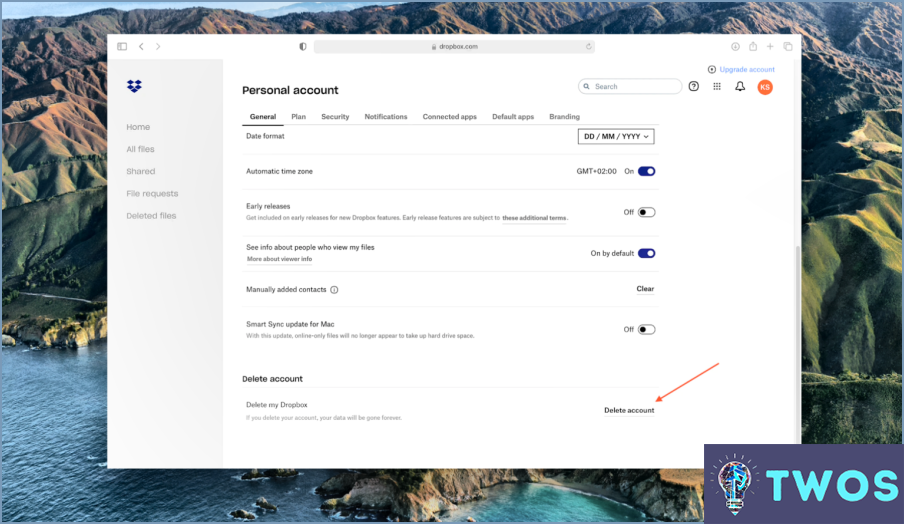
Si quieres eliminar permanentemente tu cuenta de Dropbox, puedes hacerlo siguiendo unos sencillos pasos.
- Inicia sesión en tu cuenta de Dropbox en la web.
- En la esquina superior derecha, haz clic en tu avatar (foto de perfil o iniciales).
- Haz clic en la opción "Configuración" del menú desplegable.
- Selecciona "Eliminar cuenta" en la sección General.
A continuación, se te pedirá que introduzcas tu contraseña para confirmar la eliminación. Una vez que haya confirmado su contraseña, su cuenta se eliminará de forma permanente y se eliminarán todos sus archivos, carpetas y datos asociados a la cuenta.
Es importante tener en cuenta que una vez que hayas eliminado tu cuenta de Dropbox, no podrás acceder a ningún archivo o dato asociado a ella, y no se puede deshacer. Por lo tanto, es esencial hacer una copia de seguridad de cualquier archivo o dato importante antes de proceder con el proceso de eliminación de la cuenta.
Si tienes una cuenta de Dropbox Business, tendrás que cancelar tu suscripción antes de eliminar tu cuenta. Una vez cancelada la suscripción, tendrás que esperar a que finalicen los ciclos de facturación restantes para poder eliminar la cuenta.
En conclusión, eliminar permanentemente tu cuenta de Dropbox es un proceso sencillo que se puede completar en unos pocos pasos. Es fundamental tener en cuenta que este proceso es irreversible y que no podrás acceder a ningún archivo o dato asociado a la cuenta una vez eliminada. Por lo tanto, es esencial hacer una copia de seguridad de los archivos o datos esenciales antes de proceder a la eliminación.
¿Cuánto tiempo se tarda en eliminar una cuenta de Dropbox?
Eliminar una cuenta de Dropbox es un proceso sencillo y directo que se puede completar en tan solo unos minutos. Estos son los pasos para eliminar tu cuenta de Dropbox:
- Inicia sesión en tu cuenta de Dropbox en el sitio web de Dropbox.
- Navega hasta la página de eliminación de cuentas.
- Haz clic en el botón "Eliminar cuenta" situado en la esquina inferior derecha de la página.
- Introduzca su contraseña cuando se le solicite para confirmar que desea eliminar su cuenta.
Una vez que confirmes tu decisión, tu cuenta de Dropbox se eliminará de forma permanente y se perderán todos tus datos. Es importante tener en cuenta que Dropbox conserva tus datos hasta 30 días después de eliminar tu cuenta, por lo que si cambias de opinión durante ese tiempo, aún puedes recuperar tus archivos.
Cómo puedo evitar que Dropbox se sincronice?
Para impedir que Dropbox se sincronice, puedes seguir estos sencillos pasos:
- Haz clic en el icono de Dropbox en la bandeja del sistema o en la barra de menús.
- Haz clic en tu foto de perfil o iniciales en la esquina superior derecha de la ventana.
- Selecciona "Configuración" en el menú desplegable.
- Desplázate hasta la sección "Sincronización" y haz clic en "Sincronización selectiva".
- Desmarque las casillas situadas junto a las carpetas que ya no desea sincronizar.
- Haga clic en "Actualizar" para guardar los cambios.
Si deseas detener temporalmente la sincronización, puedes pausarla en su lugar haciendo clic en el icono de Dropbox y seleccionando "Pausar sincronización."
Recuerda que si quieres empezar a sincronizar de nuevo, tendrás que hacer clic en "Iniciar sincronización de nuevo" y crear una carpeta o archivo en un Nombre de marcador existente en la ventana Abrir que aparece antes de sincronizar con tus otros dispositivos/datos.
Cómo elimino Dropbox de mi ordenador sin borrar archivos?
Para eliminar Dropbox de tu ordenador sin eliminar archivos, puedes elegir entre varias opciones. En primer lugar, puedes acceder al Panel de control y desinstalar Dropbox desde allí. También puedes utilizar la línea de comandos escribiendo "desinstalar" seguido del nombre del programa. Esto eliminará Dropbox de tu ordenador pero conservará tus archivos. Es importante tener en cuenta que si tienes archivos almacenados en la carpeta de Dropbox, debes moverlos a otra ubicación antes de desinstalar el programa.
Qué ocurre si elimino Dropbox de mi ordenador?
Si eliminas Dropbox de tu ordenador, no se eliminará ningún archivo almacenado en tu disco duro. Sin embargo, eliminará la carpeta de Dropbox y detendrá el proceso de sincronización, lo que significa que cualquier cambio realizado en los archivos de la carpeta de Dropbox en otros dispositivos no se reflejará en tu ordenador. Si tienes archivos importantes a los que necesitas acceder, asegúrate de descargarlos en tu ordenador antes de eliminar Dropbox.
Qué ocurre cuando eliminas un miembro de Dropbox?
Al eliminar a un miembro de Dropbox, se eliminarán todos sus datos de tu cuenta. Esto significa que cualquier archivo, carpeta o documento propiedad del miembro eliminado se eliminará permanentemente de tu cuenta de Dropbox. Sin embargo, si has compartido archivos o carpetas con esa persona, permanecerán en tu cuenta. Tendrás que transferir la propiedad de los archivos o carpetas compartidos a otro miembro o descargarlos en tu dispositivo antes de eliminar al miembro para evitar perder información importante. También es importante tener en cuenta que eliminar a un miembro de tu cuenta de Dropbox no eliminará su cuenta personal de Dropbox, y seguirá pudiendo acceder a sus archivos y carpetas desde su propia cuenta.
Cómo desinstalo Dropbox sin eliminar archivos?
Para desinstalar Dropbox sin eliminar tus archivos, puedes seguir estos pasos:
- Haz clic con el botón derecho en el icono de "Dropbox" y selecciona "Preferencias".
- Selecciona la pestaña "Cuenta".
- Haz clic en "Desvincular este ordenador".
- Confirma los cambios haciendo clic en el botón "Aceptar" y saliendo de "Dropbox".
Este proceso eliminará Dropbox de tu ordenador sin afectar a ninguno de tus archivos.
¿Borra Dropbox las cuentas inactivas?
Sí, Dropbox elimina las cuentas inactivas. Si no utilizas tu cuenta de Dropbox Basic (gratuita) durante 12 meses, tu cuenta se desactivará y todos tus archivos se destruirán transcurridos 90 días. Es importante tener en cuenta que Dropbox te enviará notificaciones por correo electrónico antes de eliminar tu cuenta, para que tengas la oportunidad de reactivarla si quieres conservar tus archivos. Si quieres evitar que se elimine tu cuenta, asegúrate de iniciar sesión en ella o de utilizar la aplicación de Dropbox para escritorio o para dispositivos móviles al menos una vez cada 12 meses.
Qué ocurre con mis fotos si cancelo Dropbox?
Si cancelas tu suscripción a Dropbox, tus fotos y otros archivos almacenados en tu cuenta de Dropbox se eliminarán. Ya no podrás acceder a ellos y no se podrán recuperar. Sin embargo, si tienes Dropbox for Business, puedes exportar tus fotos y otros archivos a través del botón "Exportar" situado en la parte superior de la página. También puedes descargar todos tus archivos a un ordenador o disco duro externo. Siempre es una buena idea hacer una copia de seguridad de tus archivos para asegurarte de que no los pierdes.
Deja una respuesta

Artículos Relacionados